最近使用一直超级简单的方式制作产品演示视频,这里分享下。你不需要有视频编辑的技能,也不需要购买任何额外的软件,只需使用Mac上的几个自带软件即可,包括Keynote和QuickTime。
第一步:录屏
- 使用QuickTime
- 打开QuickTime Player。
- 选择菜单栏上的“文件” > “新建影片录制”。
- 通过数据线连接你的iPhone,打开你想录制的应用或内容。
- 点击录制按钮旁的箭头,选择你的iPhone作为摄像源。
- 运行你想录制的操作,完成后点击录制按钮停止并保存视频文件。
第二步:制作模板
打开Keynote
- 新建一个Keynote文件,选择一个适合的视频模板。
- 设计你的幻灯片,包括文本、图片和动画效果。
插入录屏视频
- 在你设计好的Keynote幻灯片中,选择菜单栏上的“插入” > “选取”。
- 导入你刚在QuickTime中录制的屏幕视频。
- 调整视频的位置和大小以适配模板的设计。
第三步:导出视频
- 导出为影片格式
- 在完成所有设计后,选择菜单栏上的“文件” > “导出到” > “影片...”
- 选择所需的分辨率和播放设置(建议选择高分辨率)。
- 点击“下一步”并选择保存位置,最后点击“导出”。
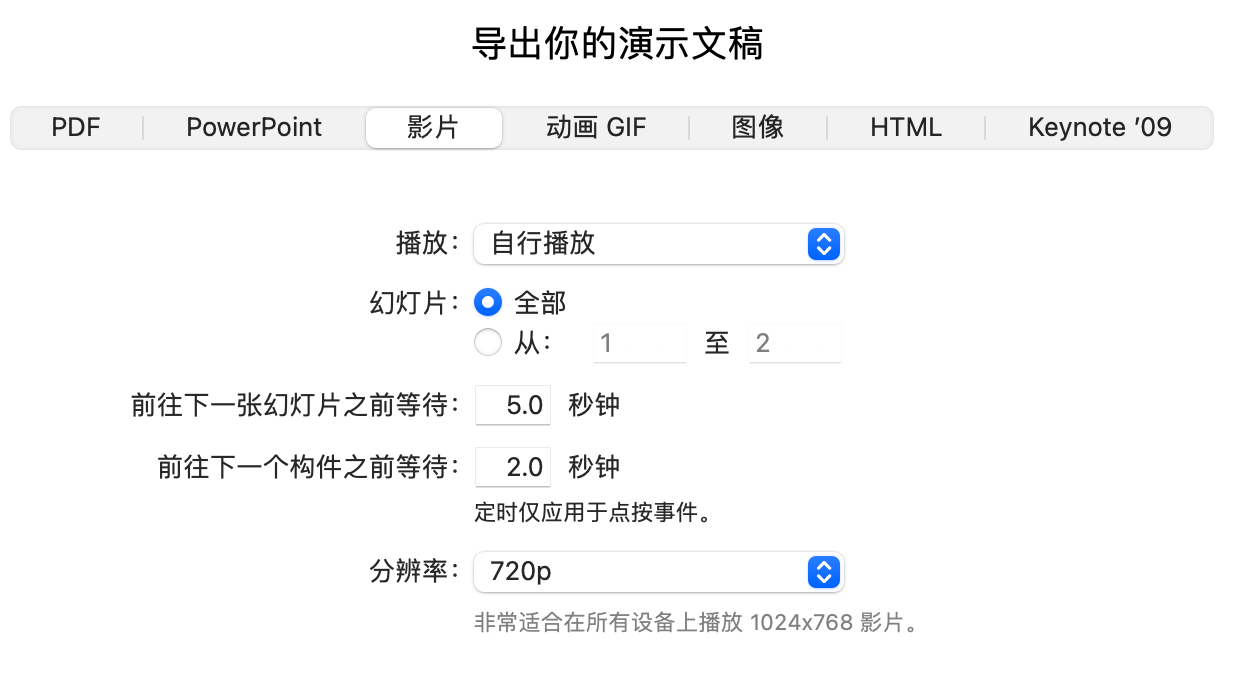
- 优化视频质量
- 可以在Keynote中利用动画或动态背景功能提高视频的视觉效果。
- 特别推荐使用Keynote的动态背景功能,可以添加自定义风格以增强视频的质感。
总结
通过以上简单的三个步骤,你可以利用Mac自带的QuickTime和Keynote,以及iPhone的录屏功能,轻松制作出高质量的产品宣传视频。这样不仅降低了制作成本,还无需专业的人员参与。你可以将这些步骤标准化,形成一个操作流程(SOP),让你的团队按此方式高效运作。
这样制作出来的视频内容表现力更强,可以有效提升产品的宣传效果。希望这个教程对你有帮助。
本内容由 ideaShell 创作生成 (支持复制Markdown),原文 2分11秒,有个别文字改动。
ideaShell 是一个AI语言笔记App,将你说的话变成有逻辑和排版的文字,并且可以生成任何你要的内容,比如总结、Todo、文章以及策划方案等。